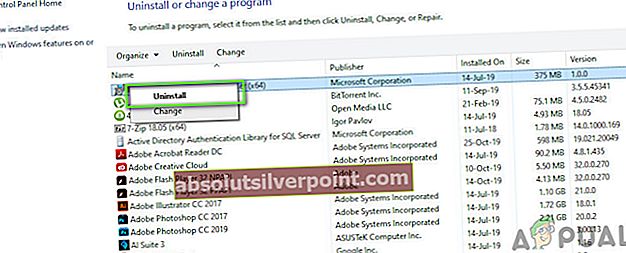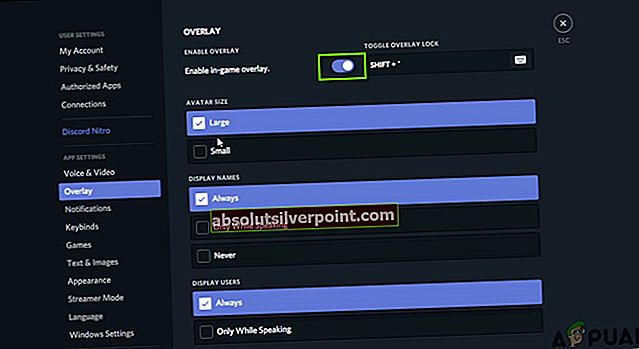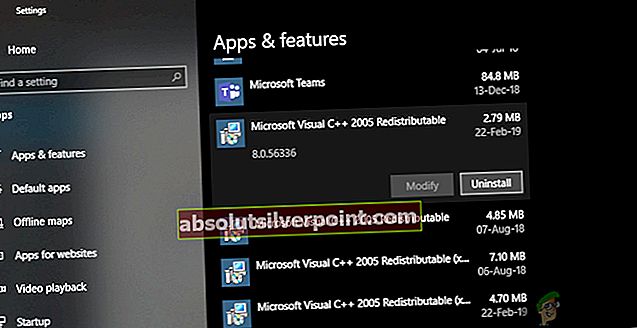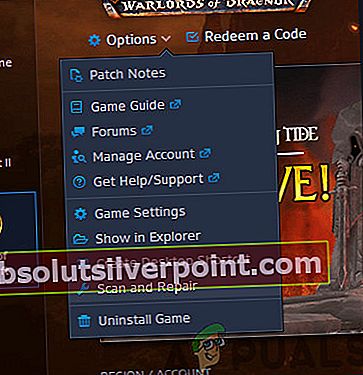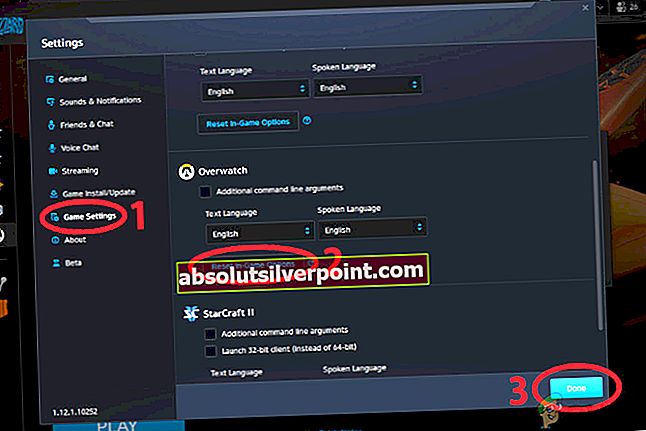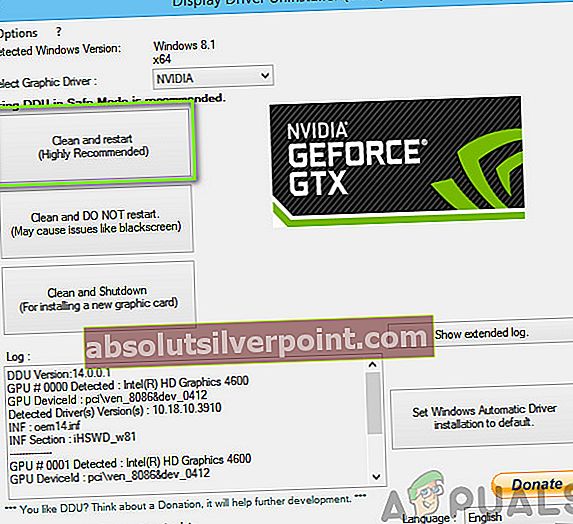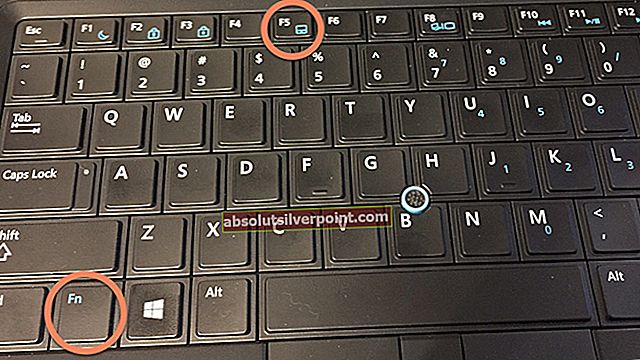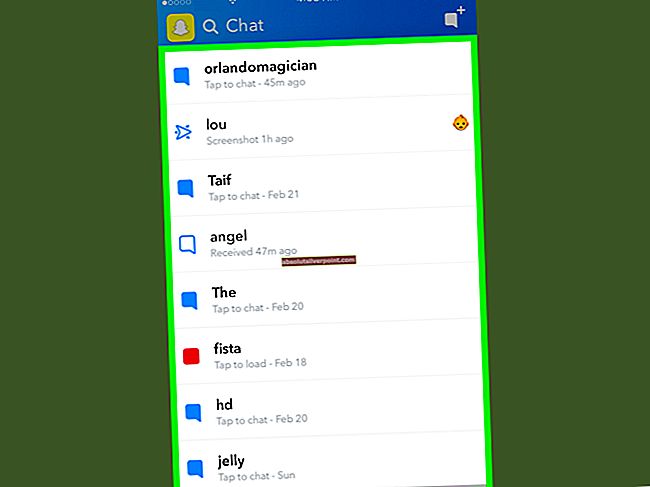Diablo III je akčná hra, ktorá je založená vo vnútri dungeonu. Vydáva ho spoločnosť Blizzard a bol držiteľom rekordu ako najrýchlejšie predávaná hra. V nasledujúcich rokoch sa očakáva, že prídu ďalšie iterácie hry.

Napriek tomu, že má Blizzard skúsenosti s vývojom hier, narazili sme na prípady, keď sa Diablo 3 akoby rútilo. Hra tiež stále havaroval alebo havaroval iba prerušovane v hre. Toto je veľmi rozšírený problém, ktorý používateľov trápi už dlho. V tomto článku prejdeme všetkými metódami, prečo sa vyskytuje tento problém, a aké sú riešenia týchto problémov.
Čo spôsobuje zrútenie hry Diablo 3?
Po preskúmaní prípadov používateľov a kombinácii našich vyšetrovaní sme dospeli k záveru, že k problému došlo z niekoľkých rôznych dôvodov. Niektoré z dôvodov, prečo môže vaša hra zlyhať, sú okrem iného:
- Požiadavky na systém: Toto sú pravdepodobne najpopulárnejšie dôvody, prečo vaša hra spadne. Ak nie sú splnené samotné systémové požiadavky, narazíte na niekoľko problémov vrátane problému, pri ktorom dôjde k zlyhaniu systému.
- Zastarané grafické ovládače: Grafické ovládače sú možno najdôležitejšími zdrojmi vášho počítača, pokiaľ ide o hranie hier. Ak sú ovládače grafiky zastarané alebo poškodené, informácie sa nebudú správne prehrávať a dôjde k zlyhaniu.
- Prekrytia: O vrstvách, ako je napríklad diskord, je známe, že spôsobujú nepríjemné problémy s hrou. Tu ich môžeme vyskúšať deaktivovať a zistiť, či to má nejaký rozdiel.
- Sada Razer Chroma SDK: Chroma je softvér spoločnosti Razer, ktorý umožňuje používateľom synchronizovať periférie z hľadiska osvetlenia a tiež nastaviť klávesové skratky na prístup k skratkám. Aj keď to nemá žiadnu súvislosť s Diablom, je známe, že spôsobuje problémy vrátane zlyhaní.
- Prístup správcu: Keďže hry spotrebúvajú toľko zdrojov, niekedy počítač obmedzuje ich činnosť, pretože sú spustené ako štandardná aplikácia, čo zase spôsobí zlyhanie hry. Tu pomáha spustenie hry ako správcu.
- Visual C ++ 2010: Tiež sme narazili na početné správy, kde Visual C ++ spôsoboval problémy s hrou. Aj keď je táto knižnica určená na uľahčenie a poskytovanie knižníc pre hry, v tomto prípade je to naopak. Odinštalovanie by mohlo pomôcť.
- Počítač v chybovom stave: To je ďalší možný dôvod, prečo sa vaša hra znova a znova zrúti. Pretože je počítač v chybovom stave, niektoré moduly nemusia pracovať správne, a preto spôsobia zlyhanie.
- Poškodená inštalácia hry: Ak sú samotné súbory hry poškodené a chýbajú v nich moduly, nebudete môcť hru hrať bez zlyhania. Tu pomáha oprava súborov hry.
- Súbory medzipamäte hry: Každá hra ukladá vo vašom počítači nejaký typ súborov medzipamäte, aby z nich mohla v prípade potreby načítať konfigurácie. Tu môže pomôcť vymazanie súborov medzipamäte.
- Bitová verzia: Diablo 3 má tiež možnosť, kde môžete zmeniť bitovú architektúru, na ktorej bude hra bežať. Ak sa bitová verzia hry a váš operačný systém nezhodujú, stretnete sa s početnými chybami.
Skôr ako začneme s riešením, uistite sa, že ste prihlásení ako správca a máte aktívne pripojenie na internet.
Požiadavka: Kontrola systémových požiadaviek
Pred začatím procesu riešenia problémov by ste sa mali ubezpečiť, že váš počítač spĺňa minimálne požiadavky určené pre hru. Aj keď bude hra fungovať s minimálnymi požiadavkami, odporúčame vám, aby ste mali odporúčané požiadavky. Tu sú minimálne požiadavky:
Minimálne systémové požiadavkyCPU: Intel Pentium D 2,8 GHz alebo AMD Athlon 64 X2 4400+ CPURÝCHLOSŤ: Info RAM: 1 GB RAM (1,5 GB požadované pre používateľov Windows Vista / Windows 7) OS: Windows XP / Windows Vista / Windows 7 / Windows 8 (najnovšie balíčky Service Pack) VIDEOKARTA: NVIDIA GeForce 7800 GT alebo ATI Radeon X1950 Pro alebo lepšie PIXELSHADER: 3.0 VERTEXSHADER: 3.0 ZADARMODISKVESMÍR: 12 GB ODDANÝVIDEORAM: 256 MB
Tu sú odporúčané požiadavky:
Odporúčané systémové požiadavkyCPU: Intel Core 2 Duo 2,4 GHz alebo AMD Athlon 64 X2 5600+ 2,8 GHz CPURÝCHLOSŤ: Info RAM: 2 GB OS: Windows XP / Windows Vista / Windows 7 / Windows 8 (najnovšie balíčky Service Pack) VIDEOKARTA: NVIDIA GeForce 260 alebo ATI Radeon HD 4870 alebo lepšia PIXELSHADER: 4.0 VERTEXSHADER: 4.0 ZADARMODISKVESMÍR: 12 GB ODDANÝVIDEORAM: 512 MB
Riešenie 1: Odinštalovanie Razer Chroma SDK
Úplne prvý krok, ktorý podnikneme v procese riešenia problémov, je odinštalovanie Sada Razer Chroma SDK. Táto aplikácia umožňuje používateľom synchronizovať RGB zobrazenie periférií Razer. Pri spustení novej periférie sa do aplikácie zavádza množstvo aktualizácií.
Napriek základnému použitiu v periférnom ovládaní sme sa stretli s mnohými prípadmi, keď aplikácia narazila na samotné Diablo 3, aj keď okrem periférneho vstupu nemá s hernou mechanikou žiadny priamy vzťah. V tomto riešení prejdeme do správcu aplikácií a aplikáciu odinštalujeme. Stlačte Windows + R, napíš „appwiz.cpl”V dialógovom okne a stlačte kláves Enter.
- Tu budú uvedené všetky aplikácie nainštalované vo vašom počítači. Prejdite zoznamom, kým nenájdete softvér, kliknite naň pravým tlačidlom myši a vyberte možnosťOdinštalovať”.
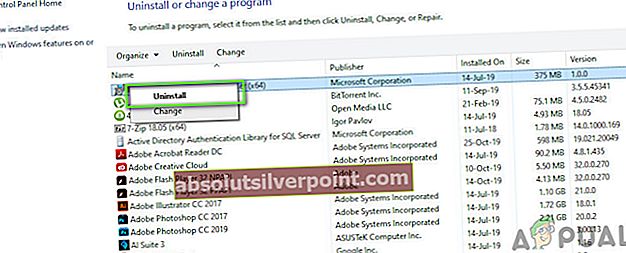
- Reštartujte počítač úplne a skúste hru spustiť znova.
Tip: Ďalej, ak máte na pozadí nejaké procesy alebo optimalizujete programy, ako je CCleaner alebo najmä softvér Logitech, odporúča sa ich buď úplne zakázať, alebo odinštalovať.
Riešenie 2: Zakázanie prekrytí
Prekrytia poskytujú používateľom výhody spánku, pretože poskytujú malé doplnky k akejkoľvek hre, ktorú hráte. Týmto spôsobom nemusíte alt-tab do aplikácie, aby ste mohli začať nahrávať, alebo robiť screenshot z hry, ktorú hráte.
Na vykonávanie všetkých týchto funkcií sú prekrytia naprogramované tak, aby boli synchronizované s hrou. Ak sú prekrytia v rozpore s hrou, narazíte na množstvo problémov vrátane problému, pri ktorom dôjde k zlyhaniu hry Diablo 3.
Nižšie je uvedený postup, ako zakázať prekrytie Discord (ak ho používate). Uistite sa, že ste deaktivovali všetky ostatné prekrytia, ktoré sa v počítači nachádzajú.
- Spustiť Svár a otvorte jeho Nastavenia používateľa. Keď ste v nastaveniach, kliknite na ikonu Prekrytie a potom odškrtnúť možnosť Povoliť prekrytie v hre.
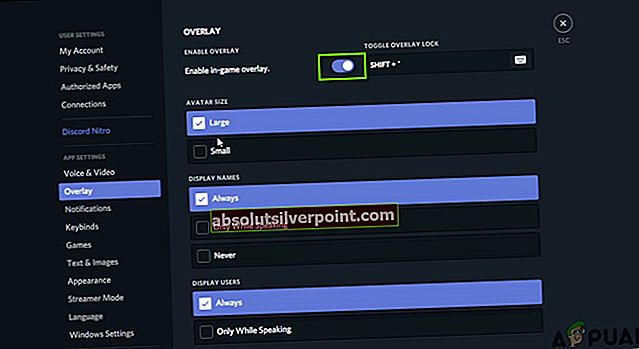
- Reštartujte počítač úplne, aby sa zmeny implementovali, a skontrolujte, či je pokles FPS pevný.
Riešenie 3: Odinštalovanie Microsoft Visual C ++
Microsoft Visual C ++ je kolekcia knižníc, ktoré predovšetkým pomáhajú herným strojom spúšťať ich príkazy alebo vykonávať pokyny. Má nástroje pre rôzne ďalšie produkty C ++, vrátane rozhraní Microsoft Windows API, Microsoft .NET Framework a DirectX API atď.
Napriek dôležitosti týchto knižníc sa zdá, že od používateľov dostávame opačné výsledky. Zdá sa, že tieto knižnice namiesto toho, aby pomohli hre, s ňou boli v rozpore, čo spôsobilo jej zrútenie. Preto by ste mali zvážiť Odinštalovanie všetky tieto knižnice.
Nižšie uvádzame kroky, ako ich nainštalovať:
- Stlačte Windows + I a potom kliknite na Aplikácie z nasledujúceho okna.
- Teraz hľadajte výraz Prerozdeliteľné v dialógovom okne. Akonáhle sa výsledky vrátia, kliknite na každú položku a vyberte Odinštalovať.
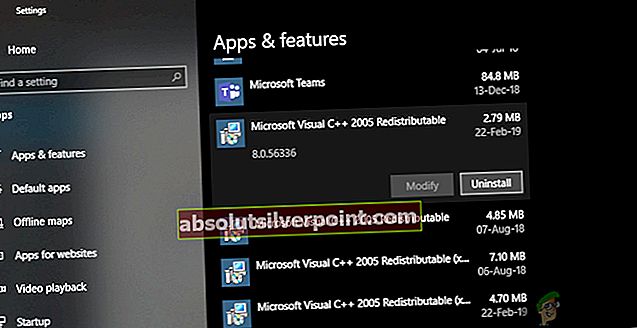
- Po odinštalovaní všetkých položiek reštart počítači a skontrolujte, či je problém vyriešený.
Riešenie 4: Oprava hry
Ďalšou vecou, ktorú treba vyskúšať skôr, ako sa pokúsime vykonať razantnejšie opatrenia, je oprava a resetovanie nastavení v hre. Ak samotné inštalačné súbory hry Diablo 3 chýbajú alebo sú poškodené, stretnete sa s mnohými problémami vrátane zlyhania hry.
- Spustite vo svojom počítači aplikáciu Blizzard Battle.net.
- V zozname hier vyberte Overwatch a kliknite naprevodyIkonu otvoríte možnosti a vyberiete „Skenovať a opraviť”.
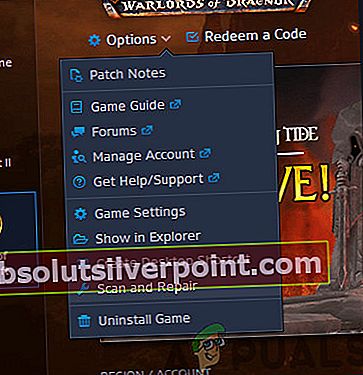
- Po začatí skenovania počkajte na dokončenie opravy. Po dokončení procesu reštartujte počítač a skontrolujte, či si hru môžete zahrať.
Riešenie 5: Resetovanie možností v hre
Takmer každá hra má možnosti, ktoré vám umožňujú meniť grafiku, zvuky a výsledky videa. Spravidla by bez ohľadu na to, čo urobíte v týchto nastaveniach, nemalo by to spôsobiť zlyhanie vašej hry. Ak však máte vlastné nastavenia a po ich zmene sa hra zrúti, je dôvod na obavy.
V tomto riešení prejdeme na nastavenia hry Diablo 3 a potom ich obnovíme na predvolené hodnoty. Neskôr váš počítač reštartujeme a zistíme, či to urobil tento trik.
Poznámka: Je potrebné poznamenať, že vaše predvoľby v hre budú vymazané a budete ich musieť znova nastaviť.
- Najskôr kliknite na ikonu Blizzard ikona v ľavom hornom konci obrazovky spúšťača. Kliknite raz na ňu a potom vyberte
- Keď ste v nastaveniach, kliknite na Nastavenia hry pomocou ľavého navigačného panela. Teraz kliknite na Obnovte možnosti v hre.
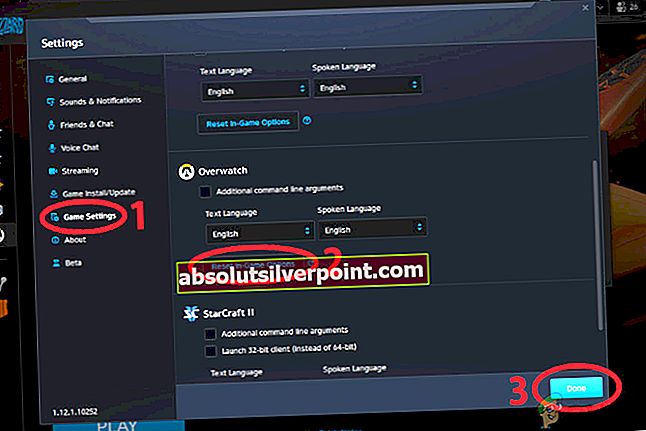
- Po resetovaní nastavení reštart počítač a potom skontrolujte, či to vyriešilo zlyhanie vydania Diablo 3.
Riešenie 6: Odstránenie konfigurácií Blizzard
Každá hra, ktorú hráme na našich počítačoch, ukladá dočasné konfigurácie do miestneho úložiska počítača, čo šetrí všetky preferencie používateľa. Kedykoľvek sa hra načíta, tieto konfigurácie sa načítajú do hry. Ak sú tieto konfigurácie nejako poškodené alebo chýbajú moduly, môžete hádať, ako negatívne to ovplyvní hru.
Tu v tomto riešení odstránime konfiguračné súbory a potom reštartujeme počítač. Po opätovnom spustení hry sa tieto súbory vytvoria automaticky s predvolenými hodnotami.
Poznámka: Pri vytváraní nových konfiguračných súborov môže nastať určitá pauza v hre / hernom engine. Preto by ste mali byť trpezliví a nechať proces zavŕšiť na pozadí.
- Typ %dáta aplikácie% po stlačení Windows + R. Pred vami sa otvorí adresár. Použite navigačné klávesy na krok späť a uvidíte tieto priečinky:
Miestny nízky roaming

- Prejdite do každého adresára jeden po druhom a vymazať the Blizzard Týmto sa odstránia všetky dočasné konfigurácie hry.
Riešenie 7: Napájanie vášho počítača
Keď sa blížime ku koncu našej cesty riešenia problémov, je dôležité pochopiť, aké je dôležité vypínať počítač raz za čas. Váš počítač neustále znovu inicializuje alebo resetuje moduly a na pozadí sa vytvára čoraz viac súborov. Aj keď sú tieto procesy na úrovni operačného systému a zvyčajne nie sú v konflikte so žiadnou konkrétnou aplikáciou, všimli sme si, že ak tieto moduly nepracujú správne, v aplikácii Diablo 3 sa začnú objavovať zlyhania.
Tu vypneme váš počítač, čím dôjde k úplnému vypnutiu počítača. Po vyčerpaní energie a opätovnom zapnutí počítača sa tieto konfiguračné súbory a moduly obnovia na predvolené hodnoty.
Ak používate prenosný počítač, postupujte takto:
- Vypnúť počítač a tiež odpojte napájací kábel.
- Stlačte tlačidlo batérie na zadnej strane notebooku a vyberte z neho batériu.
- Teraz stlačte a podržte vypínač asi 10 sekúnd. Teraz nechajte systém niekoľko minút v pokoji, skôr ako všetko znova zhromaždíte a spustíte hru.
Ak máte počítač PC, postupujte takto:
- Vypnúť počítač a odpojte hlavný zdroj napájania zo zásuvky.
- Ďalšie stlačte a podržte tlačidlo napájania asi na 10 sekúnd. Pred opätovným otvorením teraz nechajte počítač na pár obrázkov.
- Spustite hru a skontrolujte, či je problém vyriešený.
Riešenie 8: Aktualizácia grafických ovládačov
Ako naše posledné riešenie budeme aktualizovať grafické ovládače na vašom počítači. Grafické ovládače sú hlavnou silou pri komunikácii informácií medzi softvérovými a hardvérovými komponentmi počítača. Ak sú poškodené alebo nepracujú správne, mechanizmus zobrazenia nebude fungovať a hra sa pri hraní neočakávane zrúti. V tomto riešení najskôr nainštalujeme DDU a potom odstránime súčasné ovládače. Ďalej uvidíme, či fungujú predvolené ovládače. Ak nie, aktualizujeme ovládače manuálne.
- Po inštalácii Display Driver Uninstaller (DDU), spustite počítač v bezpečnostný mód. Môžete si prečítať náš článok o tom, ako zaviesť počítač do bezpečného režimu.
- Po spustení DDU kliknite na Vyčistite a reštartujte. Táto akcia odinštaluje súčasné ovládače z počítača.
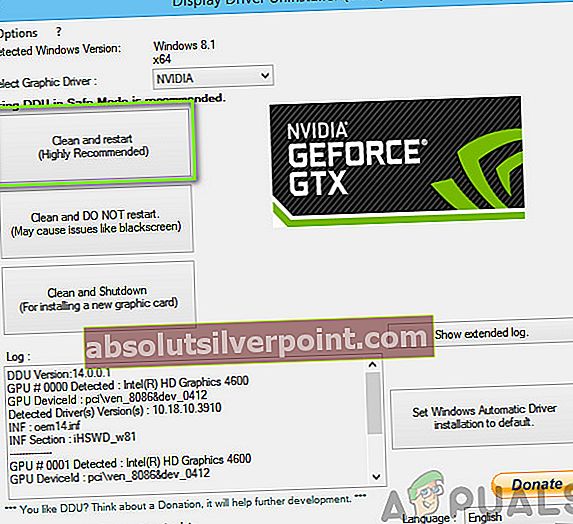
- Teraz po odinštalovaní naštartujte počítač normálne bez bezpečného režimu. V normálnom režime napíšte msc v dialógovom okne po stlačení Windows + R. Kliknite pravým tlačidlom myši na ľubovoľné miesto a potom kliknite na ikonu Vyhľadajte zmeny hardvéru. Predvolené ovládače sa teraz nainštalujú do počítača.
- Normálne fungujú predvolené ovládače, ale grafika nie je taká dobrá. Tu môžete ovládače aktualizovať manuálne alebo pomocou aktualizácie systému Windows.
Nájdite ovládače grafiky, kliknite na ne pravým tlačidlom myši a potom kliknite na Aktualizácia ovládača.
- Po nainštalovaní ovládačov reštartujte počítač a skontrolujte, či sa problém nevyriešil.